Kako otključati Samsung pametni telefon ako je lozinka zaboravljena. Zaboravio sam kod za zaključavanje Samsung telefona - što učiniti
Svašta se u životu dogodi, dogodi se da se telefon blokira u najnepovoljnijem trenutku. Mobilni uređaji korejskog proizvođača Samsung korisniku daju mogućnost povratka na tvorničke postavke. Pitanje kako otključati Samsung telefon rješava se jednostavno.
Malo o funkciji zaštite
Vaš elektronički uređaj je pojedinačna sredstva komunikaciju i pohranjivanje vrijednih povjerljivih informacija za vas. Stoga bezuvjetno treba funkcionalnu zaštitu. Opcija automatskog zaključavanja u telefonu služi radije za sprječavanje neovlaštene upotrebe uređaja nesvjesnim pritiskom na tipku ili trenutnim pritiskom. Vaš Samsung mobitel opremljen je posebno dizajniranim učinkovitu zaštitu softver, čija razina prvenstveno ovisi o modifikaciji telefona i vremenu kada je uređaj pušten u prodaju. Korištenje pametnih telefona nove generacije omogućuje vezanje tehničkog sredstva komunikacije s Googleovim internetskim računom, što zauzvrat olakšava mnoge procese u radu uređaja. Možete vratiti pristup stroju (poništiti lozinku) različiti putevi o čemu će biti riječi u ovom članku.
Dakle: "Kako otključati Samsung telefon pomoću hardvera ugrađenog u uređaj?"

Prvo, svaki gadget ima skrivenu inženjerski izbornik, s kojim možete napraviti full reset, odnosno potpuni reset. U pravilu, takav postupak vraća telefon u prvobitno stanje. Jedini nedostatak ove radnje je nepovratni gubitak svih informacija u uređaju (telefonski imenik, fotografija, glazba itd.), budući da će cijelo korisničko područje na flash čipu vašeg uređaja biti izbrisano tijekom procesa resetiranja. Kako bismo praktično odgovorili na pitanje: “Kako otključati Samsung telefon?”, za različiti modeli uređaji postoje samo svojstveni određena skupina telefoni načine. Na primjer: gadget s operativnim sustavom Android otključava se ovako:
- Isključite pametni telefon.
- Uklonite flash i sim karticu.
- Pritisnite 3 tipke telefona u strogo odgovarajućem redoslijedu: prvo tipku "Volume +", zatim "Home" i na kraju "On".
- Otpustite "Home" i "Vol+" kada se pojavi logo.
- U izborniku koji se pojavi odaberite "Wipe data / factory reset", koristite "Vol +" za pomicanje, "Home" za potvrdu.
- "Obrišite particiju predmemorije" sljedeći je redak aktivacije.
- Na kraju, idite na karticu "Ponovo pokrenite sustav sada", prihvatite ponudu za ponovno pokretanje uređaja.
- Telefon je otključan.
Većina ostalih izmjena može se vratiti na tvorničke postavke i resetirati lozinku pomoću unesenog koda *2767*3855# ili *2767*2878#. Vrijedno je napomenuti da gotovo uvijek SIM karticu treba izvaditi iz telefona.
Kad ništa ne pomaže

Ponekad mobilne jedinice postanu nevjerojatno hirovite, a svi pokušaji uklanjanja ograničenja upotrebe završavaju samo razočaranjem. U takvim slučajevima, odgovor na pitanje kako otključati Samsung telefon bit će prirodna žalba servisni centar. Naravno, uvijek možete koristiti specijalizirane programe distribuirane na Internetu potpuno besplatno, ali vrijedi napomenuti da vaši pokušaji mogu biti beskorisni i neće dovesti do ničega dobrog. Neispravno korištenje takvog softvera ponekad dovodi do trenutnog “ubijanja” softverskog dijela mobilnog uređaja. Stoga je preporučljivo prepustiti otključavanje vašeg Samsung telefona stručnjacima koji će sve učiniti brzo, profesionalno i, naravno, korektno.
Konačno
Uvijek spremajte podatke o svom računu i nikada ne vjerujte previše svom pamćenju. Zapamtite da je papir najpouzdaniji izvor sigurnosti informacija. Stoga zapišite vrijedne lozinke i podatke o računu u poseban dnevnik. Uostalom, tako je jednostavno!
PAŽNJA!!!
Pokušao sam ga više puta otključati, ali nešto me ispriječilo. Pokušao pet ili sedam puta. Ali sve je nekako "u hodu". Činilo se da sve radi kako treba, ali nije išlo.
Ako ne možete otključati Samsung C3300, pokušajte slijediti nekoliko pravila:
Budi strpljiv.
Odvojite sat vremena da vas nitko i ništa ne ometa.
Smiri se, saberi se, koncentriraj.
Ukloni s telefona SIM kartica i memorijsku karticu. Uključite telefon. Držite bočnu tipku za zaključavanje kako biste otključali bravu.
Prebacite se na način biranja. Pažljivo pogledajte brojčanik. Zapamtite, zapamtite položaj gumba koje ćete morati tipkati. Ne zaboravite gumbe * i #.
Preporučujem da počnete s kodom *2767*2878#. Vježbajte u nizu kombinacija. Nije dobro operateru hitne pomoći odvraćati pozornost vježbanjem brzog i točnog biranja tražene kombinacije. Pročitajte cijeli postupak unaprijed.
Sada kada brzo i točno birate kombinaciju, znate proceduru, možete krenuti s biranjem broja za hitne slučajeve 112.
Birajte 112.
Telefon će postaviti pitanje Hitni poziv"?". Pritisnite "Da". Zaslon će se zaključati i pojavit će se odgovarajuća poruka: "Pritisnite tipku HOLD za otključavanje" s uobičajenom slikom brave. Ali zaključavanje na zaslonu najvjerojatnije neće otključati zaslon . Morate držati i držati bočnu tipku za otključavanje. Možda će se nakon otključavanja zaslon ponovno zaključati. Ponovno otključajte zaslon.
Ne obraćajte pozornost na ono što vam operater ili telefonska sekretarica govore ili još ne govore.
Kako bi se pojavila tipkovnica za biranje kombinacije na otključanom zaslonu, pritisnite gumb "Postavi" (krajnji lijevi gumb od tri "Postavi", "Zvuk" "Kontakti").
Mirno i odmjereno upišite zapamćenu kombinaciju bez brkanja ili preskakanja posebnih znakova.
*2767*2878#
Druge četiri znamenke neće se pojaviti na ekranu. Samo crtice. Ovo je u redu. Izgledat će kao *2767*----
Ako je sve učinjeno ispravno, na ekranu će se pojaviti odgovarajuća poruka na engleskom "E2P Custom reset".
NE PRITIŠĆITE NIŠTA! PRIČEKAJTE da telefon završi potrebne radnje. Operater će psovati, možete reći "Oprosti, slučajno birano", poklopit će, ali za telefon to više nije važno.
Ako ova kombinacija nije pomogla, pokušajte ponovno s kombinacijom *2767*3855#
Ali zapamtite da će nakon toga telefon postati isti kao što je izvađen iz kutije.
PS: Nemojte brkati uklanjanje koda za zaključavanje telefona i drugih zaključavanja. PIN kod SIM kartice moguće je unijeti samo tri puta, nakon čega se SIM kartica blokira, a otključati je moguće samo poznavanjem PUK-a (obično navedenog ispod brisivog omota na kartici s koje ste izvadili SIM karticu). Ako ne znate svoj PIN i PUK, obratite se svom telekom operateru. Nema drugih opcija.
Druga opcija je da je telefon vezan za određenog telekom operatera i počne zahtijevati kod za otključavanje prilikom instaliranja SIM kartice drugog telekom operatera. Možda će vam kombinacija *2767*3855# pomoći.
Kako bi zaštitili svoj uređaj, mnogi korisnici Samsung uređaja postavljaju zaključavanje koje može spriječiti neželjene osobe da koriste njihov pametni telefon i pregledavaju osobne podatke. Međutim, postavljanjem složenog grafičkog ili numeričkog ključa, korisnici riskiraju da ga zaborave, što pametni telefon čini neupotrebljivim. Ali nije sve tako strašno, jer postoje načini da.
Metoda 1. Pozivanje Samsung pametnog telefona
Ova je metoda uglavnom prikladna za pametne telefone, ali ako vaš tablet podržava glasovne pozive, možete je i isprobati.
Da biste koristili ovu metodu, jednostavno uputite poziv s bilo kojeg drugog telefona na zaključani Samsung. Tijekom razgovora trebali biste imati pristup funkcijama pametnog telefona, pa bez gubljenja vremena idite na Trgovina igračaka, odakle je potrebno preuzeti i pokrenuti aplikaciju "No lock" koja će ukloniti sve blokade s pametnog telefona.
2. način: prijavite se na svoj Google račun
Ako pet puta unesete pogrešan uzorak, sustav može predložiti. Ako se slična ponuda pojavila na Samsungu, unesite adresu E-mail i lozinku s računa s kojim je pametni telefon uparen, nakon čega će se zaključavanje ponovno postaviti.

Imajte na umu da za funkcioniranje ove metode pametni telefon mora biti povezan s internetom.
Metoda 3. Oporavak Samsung pametnog telefona (tableta).
Ono što je loše kod ove metode je to što ćete kao rezultat dobiti apsolutno čist uređaj, kao i nakon kupnje. Ali na kraju će brava biti zajamčeno podignuta.
Isključite uređaj i istovremeno držite tipku za povećanje glasnoće i središnju tipku "Home". Pametni telefon trebao bi se uključiti, ali umjesto uobičajenog pokretanja, na zaslonu će se prikazati logotip za oporavak.
U pravilu, navigacija kroz stavke izbornika se vrši pomoću tipki za kontrolu glasnoće, a stavka se odabire pomoću tipke za zaključavanje uređaja. Koristeći ovaj pristup, morate ići na paragraf Brisanje podataka/vraćanje na tvorničke postavke .

U sljedećem prozoru potvrdite radnju klikom na stavku "Da, izbriši sve korisničke podatke" .

Završna faza - odabir parametara "Ponovo pokreni sustav sada" .

Uređaj će započeti proces koji će potrajati neko vrijeme. Na kraju će se vaš uređaj ponovno pokrenuti i prikazati izbornik za odabir jezika koji imaju svi korisnici Androida kada prvi put koriste uređaj.
Kako otključati samsung ako ste zaboravili lozinku, uzorak ili otisak prsta? Kada kupujemo novi Samsung telefon, prvo moramo instalirati neke potrebne stvari. Koliko ja znam, Samsung telefon ljudima pruža četiri vrste zaštite. Ove modele možemo koristiti za zaštitu privatnosti i sigurnosti podataka. Mobiteli mogu se nazvati najbližim prijateljima. Uvijek ih koristimo za razgovor s prijateljima, slanje i primanje tekstualnih poruka, fotografiranje, pregledavanje interneta itd. Imamo sličan članak: Kako resetirati na tvorničke postavke?
Gotovo stalno koristimo telefone. Telefon u tišini snima naše živote i poruke. Stoga smo postavili lozinku kako drugi ljudi ne bi vidjeli naš telefon. Ali jeste li se ikada zapitali što učiniti ako ste zaboravili lozinku? Kako zaobići Samsung zaključavanje, uzorak, lozinku i otisak prsta da biste ih uklonili i ponovno pokrenuli telefon? Kako otključati?
Ako niste ažurirali firmver na Android Lollipop (5.0), ima ih još brz način otključaj uzorak zaključavanja zaslona. (Samo Android 4.4 i starije verzije)

1) Unesite pogrešan uzorak zaključanog zaslona pet puta (ne bi trebalo biti teško ako se ne sjećate ispravnog)
2) Odaberite "Zaboravljeni uzorak"
3) Sada možete unijeti rezervni PIN ili prijavu na Google račun.
4) Unesite rezervni PIN ili Google prijavu.
5) Vaš bi telefon sada trebao biti otključan.

Kako otključati Samsung pomoću alata Find My Mobile
To je jednostavan način za otključavanje Samsung uređaj ako ste kreirali Samsung račun i registrirali ga unaprijed.

2) Prijavite se sa svojim podacima za prijavu na Samsung.
3) Na sučelju računa Find My Mobile trebali biste vidjeti svoj registrirani telefon na lijevoj strani. Ovo znači da ste registrirani s ovim računom.
4) Na lijevoj bočnoj traci odaberite "Otključaj zaslon".
5) Sada odaberite "Deblokiraj" i pričekajte nekoliko sekundi da se proces završi.
6) Trebali biste dobiti prozor s obavijesti da je vaš zaslon otključan.
7) To je sve. Vaš telefon mora biti otključan.

Kako otključati Samsung pomoću prilagođenog oporavka?
(Zahtijeva SD karticu). Ova je metoda za naprednije korisnike Androida koji znaju što znače pojmovi "rooting" i "Custom recovery". Kao što naziv kaže, za ovo vam treba bilo koji prilagođeni oporavak i vaš telefon mora imati utor za SD karticu.
Zašto SD kartica? Pa, moramo prenijeti ZIP datoteku na vaš telefon, a to obično nije moguće ako je zaključan. Jedini način je da umetnete SD karticu s datotekom. Nažalost, utori za kartice postali su rijetkost u svijetu pametnih telefona, tako da će ovo funkcionirati samo za neke ljude.
Evo što trebate učiniti:
Korak 1. Povežite svoj Samsung telefon
Trčanje softver na računalu i odaberite Zaključani zaslon. Zatim pomoću USB kabela povežite Samsung telefon s računalom. U ovom trenutku, sučelje programa je kao što je prikazano ispod, kliknite "Start".


Korak 2 Uđite u način preuzimanja
Drugo, trebate ručno uključiti telefon da biste ušli u način preuzimanja. Konkretni koraci su sljedeći:
1. Isključite telefon.
2. Istovremeno pritisnite i držite tipku za smanjivanje glasnoće + početnu stranicu + tipku za napajanje.
3. Pritisnite "Razina glasnoće" za ulazak u način preuzimanja.

Korak 3: preuzmite paket za oporavak
Kada vaš Samsung telefon uđe u način preuzimanja, program će automatski preuzeti paket za oporavak, što će vam oduzeti nekoliko minuta, strpljivo pričekajte.

Korak 4 Uklonite Samsung Lock Screen
Na kraju, kada se završi preuzimanje paketa za oporavak, program će početi uklanjati zaključavanje zaslona. Budite sigurni da ovaj proces neće izgubiti vaše podatke. Kada se ovaj proces završi, možete ponovno koristiti svoj telefon bez unosa lozinke.

Kako otključati Samsung hard resetom?
U nastavku pogledajte druge načine.. Zapravo, zaboravljanje lozinke za zaključavanje zaslona na vašem Samsung telefonu je uobičajena stvar. Postoji mnogo načina koji vam mogu pomoći da otključate lozinke, uzorak i sve druge PIN-ove na svom Samsung pametnom telefonu. Međutim, ako stvarno nemate načina, vraćanje Samsung telefona na tvorničke postavke također je dobar izbor.
Korak 1: Isključite svoj Samsung telefon.
Korak 2. Istovremeno pritisnite tipke Home, Volume Up i Power kako biste otvorili izbornik za oporavak.

Korak 3. Nakon ulaska u izbornik za oporavak, koristite tipku za smanjivanje glasnoće za navigaciju, pomaknite se do "brisanje podataka/vraćanje na tvorničke postavke" i koristite tipku "Napajanje" za odabir.

Korak 4. Pomaknite se prema dolje do "da - izbriši sve korisničke podatke" pomoću tipke za smanjivanje glasnoće za potvrdu brisanja svih korisničkih podataka i pritisnite tipku za uključivanje za odabir.

Bilješka. Budite uvjereni da nemate ništa protiv brisanja svih podataka na svom Samsung uređaju, ovo se ne može poništiti.
Korak 5. Ako je sve učinjeno, svi korisnički podaci uključujući lozinku, PIN, uzorak itd. sada će biti izbrisani s vašeg Samsung uređaja, strpljivo pričekajte dok se ne završi.
Korak 6. Pomoću gumba za napajanje odaberite "Ponovo pokreni sustav sada" i vaš Samsung telefon će se automatski ponovno pokrenuti.

Kada završite gore navedene korake, vaš Samsung uređaj će sada biti kao nov, počnite ga postavljati. Ako je to učinjeno, sada možete ponovno koristiti svoj Samsung telefon. Sada možete postaviti PIN za zaključavanje, uzorak, lozinku za svoj telefon, ali zapamtite to.
Također, budući da su svi osobni podaci izbrisani, možete vratiti putem sigurnosne kopije koju su izradili KiK, MobileTrans ili neki drugi alat za sigurnosno kopiranje, sada možete vratiti sigurnosnu kopiju na Samsung telefonu.
Android? Ne brinite, postoji nekoliko načina da ponovno dobijete pristup svom mobilni uređaj. U ovom članku možete pronaći glavne opcije za ponovno postavljanje brave, kako one najjednostavnije tako i one složenije koje zahtijevaju dodatni programi. Jedna od ovih metoda sigurno će pomoći u rješavanju problema sa zaključanim telefonom.
Detalji Računa
Jednostavan način za otključavanje androida ako ste zaboravili lozinku je vraćanje pristupa pomoću vašeg Google računa. Ova će metoda funkcionirati samo ako je vaš tablet ili telefon povezan s Wi-Fi ili mobilnom mrežom. To je mehanizam samog sustava koji pomaže u slučaju netočnog unosa lozinke odn grafički ključ.
Ako više od pet puta netočno unesete grafički ključ, pojavit će se prozor s upozorenjem o zaključavanju od trideset sekundi. Na zaslonu uređaja pojavit će se natpis "Zaboravili ste uzorak?", Kada kliknete na njega, od vas će se tražiti da unesete podatke o svom Google računu. Nakon što unesete svoju adresu e-pošte i lozinku, uređaj će se otključati.
Ako ste zaboravili podatke o računu, vratite ih na službenu Google web stranicu.
Ako nema internetske veze
Prva metoda, koja pokazuje kako otključati android ako ste zaboravili lozinku, neće raditi u nedostatku interneta, jer će biti nemoguće provjeriti prijavu i lozinku s Google računa. Internetska veza mora biti uspostavljena.

Da biste to učinili, morate ga uključiti i isključiti ili jednostavno ponovno pokrenuti uređaj. Odmah nakon uključivanja pojavit će se gornja traka (također se naziva centar za obavijesti ili informacijski centar). Povucite ga prema dolje i uključite Wi-Fi ili Mobilni internet. Nakon toga možete unijeti svoje korisničko ime i lozinku i uređaj će biti otključan.
Ako u blizini nema Wi-Fi mreže, a mobilni internet nije dostupan na vašoj SIM kartici, možete učiniti sljedeće. Samo koristite drugu SIM karticu, unaprijed obratite pozornost na to je li internetska usluga povezana i ima li novca na saldu.
Također možete povezati svoj uređaj s internetom pomoću LAN adaptera. Da biste to učinili, potreban vam je sam adapter i usmjerivač povezan s internetom. Uređaj se povezuje na internet pomoću adaptera, koji će vam omogućiti provjeru ispravnosti unesenih podataka Google računa. Trebate znati da ne podržavaju svi uređaji rad putem LAN adaptera.
Za starije verzije
Treći način, govoreći nam kako android, ako ste zaboravili lozinku, najvjerojatnije neće raditi za verzije veće od 2.3. Samo trebate nazvati zaključani uređaj i odgovoriti na poziv. Nakon toga možete otići na postavke i jednostavno onemogućiti zaključavanje uzorka.

Metoda prazne baterije
Četvrta metoda, koja pokazuje je li android zaboravio lozinku, temelji se na poruci o slaboj bateriji. Pogodan je i za telefon. Pričekajte da se baterija isprazni, uređaj će vas o tome obavijestiti. Tada će biti moguće ući u izbornik statusa napajanja, odatle prijeći na glavni izbornik i onemogućiti zaštitu pomoću tipke uzorka.
Onemogućavanje zaključavanja putem računala
Peta metoda će raditi ako je omogućena. Ova se značajka može omogućiti u izborniku "Za programere". Ako je bila omogućena prije blokiranja, tada će biti lako onemogućiti zaštitu ključem uzorka.
Sve sljedeće metode koje vam govore kako otključati android ako ste zaboravili lozinku temelje se na brisanju datoteke gesture.key koja sadrži podatke o ključu. Najprije preuzmite i instalirajte program ADB Run na svoje računalo. Nakon toga možete povezati telefon ili tablet s računalom.

Da biste razumjeli kako otključati android tablet ako ste zaboravili lozinku, pročitajte sljedeće upute.
Pokrenite program "ADB Run". Upravljanje u programu provodi se pomoću numeričkih tipki i tipke "Enter". Sada biste trebali otići na izbornik i odabrati šestu stavku pod nazivom "Otključaj tipku geste".
Program će ponuditi izbor između dvije opcije: metoda 1 i metoda 2. Prva metoda briše datoteku gesture.key. Druga metoda uklanja podatke iz datoteke system.db. Odaberite jednu od metoda. Uređaj će biti otključan, ostaje samo da ga ponovno pokrenete.
Otključajte putem izbornika za oporavak
Nekoliko metoda za otključavanje grafičkog ključa temelji se na ručnom brisanju datoteke gesture.key. Za korištenje ovih metoda vaš uređaj mora imati izbornik za oporavak.
Šesti način. Preuzmite upravitelj datoteka Aroma i instalirajte ga pomoću izbornika za oporavak. Sada idite na /data/system/ i ručno izbrišite datoteku gesture.key. Uređaj se sada može ponovno pokrenuti. Unesite bilo koji grafički ključ - i zaslon će se otključati.
Sedma metoda je slična šestoj. Preuzmite datoteku gest.zip za android, instalirajte je iz izbornika za oporavak i ponovno pokrenite uređaj. Sada možete unijeti bilo koji grafički ključ i android će biti otključan.
Kontaktiranje servisnog centra
Ako niste u problemu s tehnikom, ne zaboravite da se možete obratiti servisnom centru. Čarobnjak će moći riješiti vaš problem za nekoliko minuta. U teškim slučajevima pomoći će treptanje uređaja.
Ponovno postavljanje podataka
Postoji još jedan, deveti način za otključavanje telefona ili tableta pomoću "oporavka", ali nije prikladan za sve. Činjenica je da uređaji imaju funkciju vraćanja na tvorničke postavke. S takvim resetiranjem podataka, fotografije, videozapisi, slike, glazba i druge datoteke ostat će nepromijenjene. Ali SMS, telefonski imenik sa svim kontaktima, programi i bilješke bit će izbrisani. Preporučljivo je dodati sve svoje kontakte na svoj Google račun kako biste ih u takvim slučajevima mogli vratiti.
Kako biste se vratili na tvorničke postavke pomoću "recovery" izbornika, trebate isključiti uređaj (po mogućnosti izvaditi bateriju na nekoliko sekundi), ući u "recovery" mod i odabrati stavku izbornika pod nazivom "Wipe Data / Factory" Resetiraj". Navigacija kroz izbornik se vrši tipkom za glasnoću, odabir - tipkom za uključivanje. Nakon nekog vremena telefon će se sam ponovno pokrenuti (na nekim modelima potrebno je ponovno pokretanje ručno) i otključat će se. Ne zna svatko kako koristiti izbornik "oporavak", pa pogledajmo ovu metodu pobliže na primjeru različitih modela telefona.
Samsung
Kako otključati android ako ste zaboravili lozinku? Samsung vam omogućuje resetiranje ključa pomoću izbornika za oporavak.
Prvo isključite uređaj. Istovremeno pritisnite i držite tri gumba - "Home", "Power" i "Volume Up" (ako nema gumba "Home", tada morate pritisnuti samo posljednja dva). Držite tipke dok se ne pojavi izbornik. Pomoću tipke za glasnoću odaberite stavku "brisanje podataka / vraćanje na tvorničke postavke", zatim pritisnite tipku za uključivanje, na isti način odaberite "da - Izbriši sve korisničke podatke" u izborniku koji se pojavi. Ponovno pokrenite uređaj odabirom "ponovno pokreni sustav sada".

NTS
Kako otključati android HTC ako ste zaboravili lozinku? Isključite pametni telefon, ako je moguće, zatim uklonite i umetnite bateriju. Uđite u izbornik za oporavak držeći pritisnutu tipku za napajanje i tipku za smanjivanje glasnoće. Otpustite gumbe kada se pojavi slika androida. U izborniku odaberite stavku Vraćanje na tvorničke postavke (kod nekih modela to se zove Očisti pohranu).
LG
Kako otključati android LG ako ste zaboravili lozinku? Isključite telefon, držite pritisnutu tipku za napajanje i tipku za glasnoću. Pojavit će se Android slika. Izaberi način oporavka pomoću tipke za glasnoću i potvrdite odabir tipkom za napajanje. Slika androida će se ponovno pojaviti. Sada odaberite "Postavke", nakon - "Vraćanje na tvorničke postavke", potvrdite odluku odabirom "Da".
Letjeti
Kako otključati android ako ste zaboravili lozinku? Fly vam omogućuje da isključite grafički ključ prilikom resetiranja podataka.
Isključite pametni telefon, izvadite i umetnite bateriju. U izbornik se ulazi pomoću tipke za uključivanje i pojačavanje zvuka. Prvo odaberite "način oporavka », zatim "brisanje podataka/vraćanje na tvorničke postavke" i "Da". Ponovno pokrenite uređaj odabirom "ponovno pokreni sustav sada".
Resetirajte zaključavanje pomoću aplikacije
Na kraju, deseta, posljednja metoda resetiranja grafičkog ključa. Ova metoda je jednostavna, ali da biste je koristili, trebali biste unaprijed razmisliti kako otključati android ako ste zaboravili lozinku. To je, zapravo, i prije same blokade. Za korištenje su potrebna root prava.
Preuzmite i instalirajte aplikaciju SMS Bypass, dopustite joj korištenje Root prava. Sada je za otključavanje pametnog telefona dovoljno poslati poruku s tekstom "1234 reset". Možete sami promijeniti tekst.
Ako je uređaj već zaključan, tada s uključenim internetom možete daljinski instalirati aplikaciju putem svog Google računa.